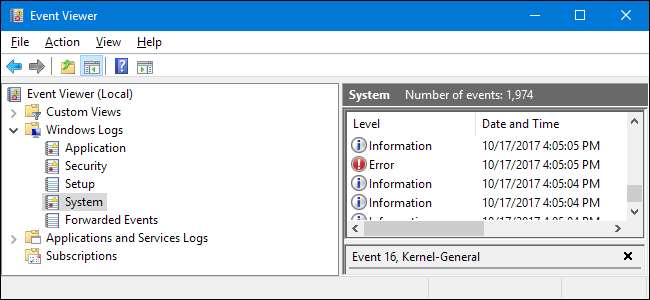
מציג האירועים של Windows מציג יומן של הודעות יישום ומערכת, כולל שגיאות, הודעות מידע ואזהרות. זה כלי שימושי לפתרון בעיות בכל מיני בעיות שונות של Windows.
שים לב שאפילו מערכת שתפקדה כראוי תציג אזהרות ושגיאות שונות ביומנים שאתה יכול לסרוק באמצעות Event Viewer. הרמאים אפילו משתמשים בעובדה זו מדי פעם כדי להטעות אנשים להאמין שלמערכת שלהם יש בעיה שרק הרמאי יכול לתקן. בתרמית אחת לשמצה, אדם הטוען שמקורו במיקרוסופט מתקשר למישהו ומורה לו לפתוח את מציג האירועים. האדם בטוח יראה כאן הודעות שגיאה, והרמאי יבקש את מספר כרטיס האשראי של האדם כדי לתקן אותן.
ככלל אצבע, בהנחה שהמחשב האישי שלך פועל כהלכה, אתה יכול להתעלם פחות או יותר מהשגיאות והאזהרות המופיעות במציג האירועים. עם זאת, כדאי שיהיה לך ידע בסיסי בעבודה על הכלי, ולדעת מתי זה יכול להיות שימושי עבורך.
הפעלת מציג האירועים
כדי להפעיל את מציג האירועים, פשוט לחץ על התחל, הקלד "מציג אירועים" בתיבת החיפוש ולאחר מכן לחץ על התוצאה.
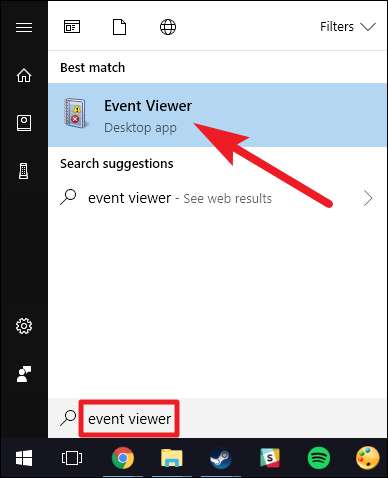
אירועים ממוקמים בקטגוריות שונות, שכל אחת מהן קשורה ליומן ש- Windows שומר על אירועים הנוגעים לקטגוריה זו. אמנם יש הרבה קטגוריות, אך הכמות העצומה של פתרון הבעיות שתרצה לבצע נוגעת לשלוש מהן:
- יישום: יומן היישומים מתעד אירועים הקשורים לרכיבי מערכת של Windows, כגון מנהלי התקנים ורכיבי ממשק מובנים.
- מערכת: יומן המערכת מתעד אירועים הקשורים לתוכניות המותקנות במערכת.
- בִּטָחוֹן: כאשר רישום האבטחה מופעל (הוא כברירת מחדל ב- Windows), יומן זה מתעד אירועים הקשורים לאבטחה, כגון ניסיונות כניסה וגישה למשאבים.
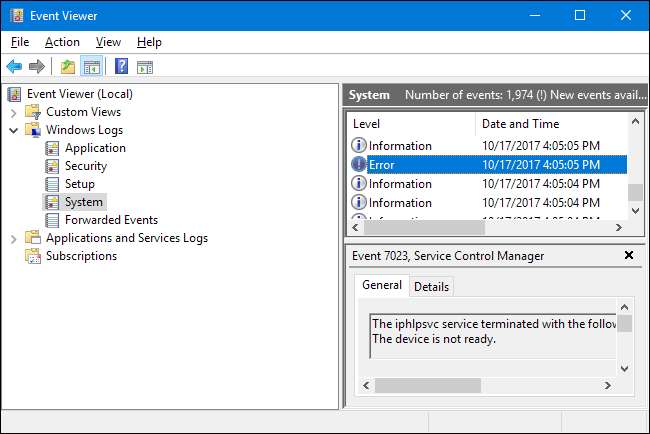
אל תיבהל!
בטוח שתראה כמה שגיאות ואזהרות במציג האירועים, גם אם המחשב שלך עובד בסדר.
מציג האירועים נועד לעזור למנהלי מערכות לעקוב אחר המחשבים ולפתור בעיות. אם אין בעיה במחשב שלך, סביר להניח שהשגיאות כאן אינן חשובות. לדוגמה, לעתים קרובות תראה שגיאות המעידות על תוכנית שהתרסקה בזמן ספציפי - אולי לפני שבועות - או ששירות לא הצליח להפעיל עם Windows, אך ככל הנראה הוא התחיל בניסיון שלאחר מכן.
בתמונה למטה, למשל, ניתן לראות כי נוצרה שגיאה כאשר שירות הלקוחות של Steam לא הצליח להתחיל במועד. עם זאת, לא נתקלנו בבעיות עם לקוח Steam במחשב הבדיקה, ולכן ככל הנראה מדובר בשגיאה חד פעמית שתיקנה את עצמה בהשקה שלאחר מכן.
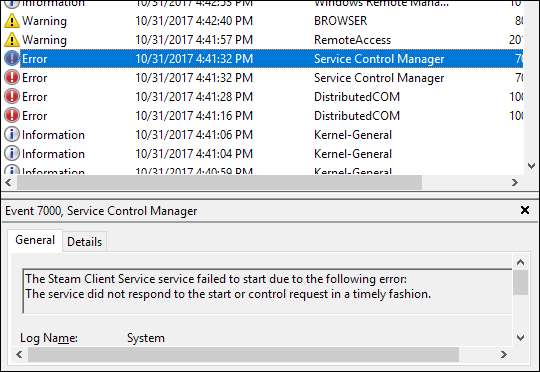
בתיאוריה, יישומים אחרים אמורים גם לרשום אירועים ביומנים אלה. עם זאת, יישומים רבים אינם מציעים מידע שימושי במיוחד על האירועים.
שימושים לצופה האירועים
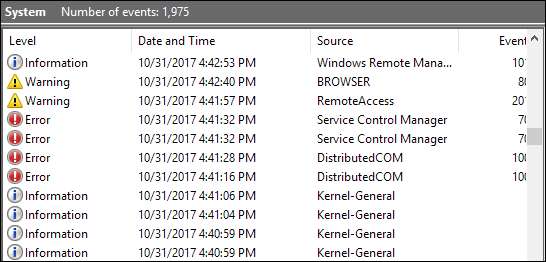
קָשׁוּר: כל מה שאתה צריך לדעת על המסך הכחול של המוות
בשלב זה, אתה בטח תוהה מדוע כדאי לך לדאוג למציג האירועים, אך למעשה זה יכול להיות מועיל אם אתה פותר בעיות בבעיה מסוימת. לדוגמא, אם המחשב שלך כן הקרנה כחולה או מחדש באופן אקראי, מציג האירועים עשוי לספק מידע נוסף על הסיבה. לדוגמה, אירוע שגיאה בסעיף יומן המערכת עשוי ליידע אותך איזה מנהל התקן חומרה התרסק, שיכול לעזור לך להצמיד מנהל התקן באגי או רכיב חומרה פגום. פשוט חפש את הודעת השגיאה המשויכת למועד בו קפא המחשב או הפעל אותו מחדש - הודעת שגיאה על הקפאת המחשב תסומן כקריטית.
אתה יכול גם לחפש מזהי אירועים ספציפיים באופן מקוון, אשר יכול לעזור באיתור מידע ספציפי לשגיאה שאתה נתקל בה. פשוט לחץ לחיצה כפולה על השגיאה במציג האירועים כדי לפתוח את חלון המאפיינים שלה ולחפש את הערך "מזהה אירוע".
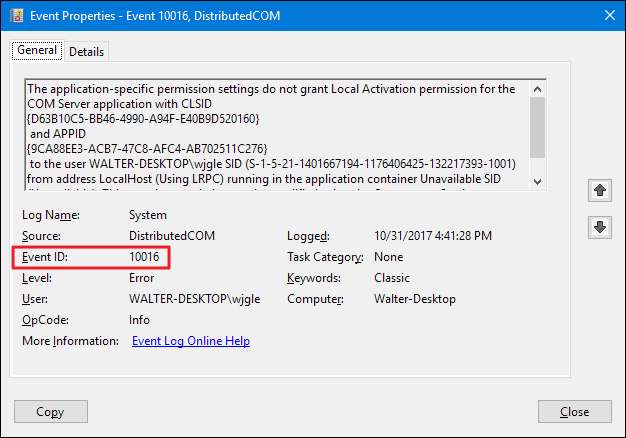
ישנם גם שימושים מגניבים אחרים עבור מציג האירועים. לדוגמה, Windows עוקב אחר זמן האתחול של המחשב ורושם אותו לאירוע, כך שתוכל השתמש במציג האירועים כדי למצוא את זמן האתחול המדויק של המחשב האישי שלך. אם אתה מפעיל שרת או מחשב אחר שכמעט ולא אמור להיסגר, אתה יכול לעשות זאת אפשר מעקב אחר אירועי כיבוי . בכל פעם שמישהו יכבה או יפעיל מחדש את המחשב, הוא יצטרך לספק סיבה. אתה יכול להציג כל כיבוי או הפעלה מחדש של המערכת ואת הסיבה שלה במציג האירועים.
קָשׁוּר: כיצד להשתמש במציג האירועים כדי למצוא את זמן האתחול של המחשב האישי שלך







